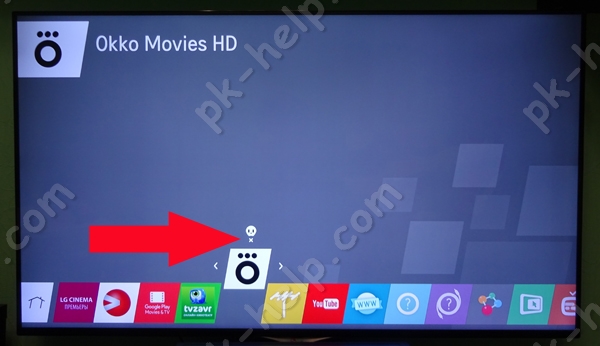как на телевизоре лджи удалить приложение
Сообщество любителей webOS-телевизоров LG
Как удалить приложение из телевизора
Как удалить приложение из телевизора
Проще всего удалить приложение из телевизора LG на webOS с помощью пульта Magic Remote. Прокрутите полоску приложений до правой части, там вы увидите более мелкие иконки приложений. Нажав и удерживая курсор на том приложении, которое нужно удалить, поднимите значок вверх. Теперь вы можете либо переместить значок на другое место в списке, либо удалить приложение с помощью маленького крестика над его значком. Нажмите «х» чтобы удалить приложение.
Чтобы удалить приложение с помощью обычного пульта LG:
1. Зайдите в меню приложений, выберите, то, которое хотите удалить и нажмите два раза стрелку вверх, до появления над приложением белого крестика с физиономией, после этого нажмите кнопку «Ок».
2 Подтвердите удаление приложения, выбрав кнопку «Удалить».
Видео удаления приложения из телевизора LG с webOS 1.0-2.0:
Видео удаления приложения из телевизора LG с webOS 3.0-5.0:
Как удалить приложение из телевизора
Спонсор » 22 июн 2014, 14:09
Re: Удаление приложений, установленных из LG Store
Re: Удаление приложений, установленных из LG Store
Re: Удаление приложений, установленных из LG Store
Удаление приложений.
Re: Удаление приложений в webOS (установленных из LG Store)
Re: Удаление приложений в webOS (установленных из LG Store)
Долгое время работало нормально, но не так давно начало безбожно глючить приложение Мегафон ТВ. Постоянно пишет что нет каких-то session cookie и тому подобное, после каждой перезагрузки слетает регистрация. Так вот, на фоне этого решил переустановить программу, и больше часа промучавшись с телевизором так и не нашел способа удалить приложение.
Точно помню, что раньше была возможность и закрыть приложение, и перенести его вправо-влево на удобную позицию. Сейчас вообще ничего подобного нет. Нажатие на кнопку вверх один раз приводит к тому, что появляется верхнее меню, после чего нажимай, не нажимай, результата нет. Удаления программ в LG Store также не предусмотрено.
В случае с приложением от мегафона, кроме того, совершенно странное поведение кнопки выход. Если ее нажимать, то на некотором этапе появляется меню Выйти? да нет, нажать на которые возможности нет, при нажатии на ок кнопка не нажимается, а появляется просто смарт меню. Глючно все ужасно стало в общем с некоторых пор.
Как быть? Могу снять на видео, кто не верит в такое.
Re: Удаление приложений в webOS (установленных из LG Store)
Как на телевизоре лджи удалить приложение
2) Не удобство использования Смарт ТВ с большим количеством приложений. На любом телевизоре на первую страницу можно вывести ограниченного количество приложений, а когда их большое количество приходится перелистывать страницы в поисках нужного. Согласитесь, что лучше удалить лишние приложения, которыми вы не пользуетесь и быстрее получать доступ к нужным.
Удаление приложений с помощью обычного пульта LG.
Зайдите в меню приложений, выберите, то, которое хотите удалить и нажмите два раза стрелку вверх, до появления над приложением крестика с белой физиономией, после этого нажмите кнопку «Ок».
Подтвердите удаление приложения, выбрав кнопку «Удалить».
Как удалить приложение с помощью пульта Remote Magic LG.
Зайдите в меню приложений, найдите, то которое планируете удалить. Наведите на него курсор, сверху появится стрелка вверх, нажмите на нее, после чего нажмите на появившейся крестик. На вопрос, действительно ли вы хотите удалить приложение, выберите «Удалить».
Как вы можете заметить все крайне просто, но с первого раза можно не разобраться.
Видео удаление приложения с телевизора LG.
Как удалить приложение на Смарт ТВ: пошаговая инструкция
Пользователи Смарт ТВ часто устанавливают большое количество приложений. Это выгодно, так как существенно расширяет функциональность телевизора. Однако иногда системных ресурсов Смарт ТВ не хватает. В этом случае может возникнуть необходимость провести удаление уже установленных приложений или системных предустановленных производителем.

В процессе работы приложения могут использовать кэш. Он позволяет скачав данные один раз, не делать этого повторно. Однако с течением времени его объём может сильно увеличиться и занять большую часть системной памяти. Иногда в такой ситуации на экран выдаётся сообщение о том, что приложение будет перезапущено для того, чтобы освободить память. При установке программы может быть сказано о том, что памяти не хватает.
Для этого также возможны другие причины. Некоторые приложения могут работать недостаточно качественно. В таких случаях пользователю лучше установить их аналоги. Иногда программы не получается русифицировать. Не всем это может подойти. Также нужно обращать внимание на наличие бесплатного контента. Когда его мало или совсем нет, то некоторых пользователей такая ситуация не устраивает.
Иногда при работе тормозят не все, а только одно или несколько приложений. В таком случае скорее всего кеш этих программ переполнен. В этом случае обычно можно воспользоваться встроенными средствами его очистки у конкретных приложений.

В памяти Смарт ТВ на носителе также могут храниться важные мультимедийные файлы, которые иногда занимают значительный объём. Если это имеет место, будет разумным шагом скопировать их на флешку или на другой носитель. В некоторых случаях это может полностью решить проблему с памятью.
Если такой возможности у пользователя нет, он может воспользоваться облачным сервисом хранения данных в интернете. Например, речь может идти о Google Drive или Яндекс.Диск. Если памяти хватает, то её очисткой заниматься не обязательно.
Обычно, если диск заполнен не более, чем на 85%, то в большинстве случаев этого достаточно.
Иногда пользователь больше не нуждается в определённых программах и не собирается в дальнейшем их использовать. По этим и аналогичным причинам важно уметь проводить удаление ненужных приложений.
Если не хватает системных ресурсов, их необходимо постараться освободить. В этом сможет, например, чистка кэша, проведение обновления программного обеспечения Смарт ТВ. Если это не приводит к успеху, программу лучше удалить.

При этом нужно учитывать, что на Андроиде кэш можно очистить только отдельно для каждого приложения. Чтобы это сделать переходят в главное меню, затем открывают раздел, посвящённый приложениям. Выбрав приложение, переходят к его свойствам. После этого станет доступна кнопка очистки кэша, по которой нужно будет кликнуть.
Обычно сначала стараются удалять то, что редко используется или то, в чём уже нет необходимости. Если есть программное обеспечение, которое занимает очень много места, то нужно проанализировать целесообразность его использования.
Процедура удаления зависит от производителя конкретного Смарт ТВ и марки устройства. Она не является сложной. Если регулярно просматривать установленное программное обеспечение и удалять ненужное, то ресурсов Смарт ТВ хватит надолго. Далее рассказано о способах удаления программ у различных производителей.
Как удалять программы и виджеты со смарт ТВ LG
В телевизоре LG иконки приложений представляют собой ряд небольших прямоугольных форм, которые расположены вдоль нижнего края экрана. Чтобы провести удаление, на выбранную иконку делают длинное нажатие. После этого над ней появляется крестик. Если кликнуть по нему, появится запрос на подтверждение действия. Если согласиться, приложение будет удалено.
Как удалить приложение на телевизоре lg смарт тв:
Удаление приложения на телевизоре LG Smart TV
Сегодня в продаже присутствует огромное количество современных моделей телевизоров, которые поддерживают функцию SMART TV. Компания LG не стала исключением и начала выпускать устройства, в основе которых лежит работа достаточно сложной операционной системы. За счет этого телевизоры данного производителя перешли из категории простых приемников каналов на новый уровень, который можно сравнить с умными смартфонами.
Сегодня в продаже присутствует огромное количество современных моделей телевизоров, которые поддерживают функцию SMART TV. Компания LG не стала исключением и начала выпускать устройства, в основе которых лежит работа достаточно сложной операционной системы.
Если учесть вышесказанное, то можно понять, что оборудование такого типа необходимо регулярно обновлять и совершенствовать. При этом не стоит забывать, что такие изменения будут влиять на то, какое именно количество памяти будет занято. Для того, чтобы хватало памяти на установку новых приложений или же их обновление, старые программы время от времени нужно будет удалять. Настроить умный телевизор не очень сложно. При этом можно учитывать собственные вкусы и предпочтения, чтобы подобрать наиболее подходящие приложения в каждом индивидуальном случае.
Особенности настройки приложений
Для того, чтобы установить и настроить необходимые пользователю приложения, необходимо в первую очередь зарегистрироваться в LG Apps. Достаточно часто, когда дело доходит до установки приложений на телевизоры с технологией SMART TV, пользователи могут выбрать совершенно не те приложения, которые могут им потребоваться в дальнейшем. Не стоит также забывать о том, что со временем потребность в каком-то определенном приложении может исчезнуть. Чаще всего это происходит с установленными ранее играми.
При этом важно обратить внимание на то, что любой телевизор имеет определенный объем памяти.
Поэтому, чтобы всегда была возможность установить новое необходимое приложение, удалять ненужные программы стоит хотя бы раз в месяц. Сделать это достаточно просто и об этом поговорим дальше.
Как определить, что нужно удалить приложения
В первую очередь стоит определиться с тем, есть ли необходимость в удалении тех или иных программ, которые были установлены на телевизор с функцией Смарт ТВ. Потребность в удалении возникает в следующих ситуациях:
Даже если учитывать тот факт, что небольшие программы не будут заниматься на телевизоре слишком много памяти, время от времени все же их стоит чистить.
Для того, чтобы удалить то или иное приложение, которое предварительно было установлено на телевизор с технологией Смарт ТВ, понадобится смартфон, который поддерживает операционную систему Anroid. На телефон при этом необходимо установить специальное приложение TV Remote. Также обязательно потребуется самый простой ПДУ и специальный пульт для управления телевизором Magic Remote.
Какие есть способы удаления приложений
Используя пульт Magic Remote, который обладает дистанционным способом управления, стоит перейти в раздел, где находятся совершенно все установленные на телевизор приложения. Дальше выбираются только те, которые необходимо удалить.
Используя пульт Magic Remote, который обладает дистанционным способом управления, стоит перейти в раздел, где находятся совершенно все установленные на телевизор приложения.
Дальше все они или же какая-то одна определенная программа перемещаются в верхний правый угол. Делать это необходимо до тех пор, пока не появится сообщение с подтверждением удаления приложения. Стоит отметить, что кнопка должна быть нажатой все время. Затем перетаскивается ярлык на ту область, где располагается подсказка.
Для окончательного удаления страницы с программой на пульте нажимается кнопка «Изменить». После этого выбирается ярлык того приложения, которое требуется удалить и нажимается еще одна кнопка – «Удалить».
Самый простой вариант удаления той или иной программы на телевизоре LG Smart TV – это зажать ярлык определенного приложения и потом перетащить его непосредственно на значок «Удалить».
Данный значок расположен в правом нижнем углу.
Удалить программу на современном телевизоре, который поддерживает функцию Смарт ТВ достаточно просто. Важно делать это регулярно, чтобы в случае возникновения необходимости установки нового приложения, не возникало никаких сложностей или программ.
Как удалить приложение с телевизора LG
Благодаря интеграции интернета современные телевизоры LG Smart TV превратились в многофункциональные устройства, при помощи которых можно не только смотреть цифровые и спутниковые каналы, но и пользоваться возможностями интерактивных сервисов – приложений и игр, а также общаться в социальных сетях, просматривать медиаконтент и многое другое.
Это стало возможным благодаря специально разработанной для телевизоров LG операционной системе WebOS. Она относится к операционным системам с открытым кодом. Это означает, что сторонние разработчики могут создавать приложения для телевизоров LG Smart TV. Плюсы этого очевидны: владельцам смарт-телевизоров доступно большое количество приложений, из которых он может выбрать сервисы и игры исходя из своих интересов.
Но время от времени неиспользуемые приложения с телевизора нужно удалять. Несмотря на то, что производители телевизоров LG снабдили устройства большим объемом памяти, из-за чрезмерного количества установленных приложений и игр она может переполниться, что приведет к ухудшению качества работы телевизора.
Как понять, что в телевизоре LG переполнена память?
Если вы сталкивались с одним или несколькими вышеперечисленными проблемами, то вам нужно очистить память вашего телевизора. И самый простой способ – удалить ненужные приложения.
Удаление приложений с телевизора LG Smart TV: пошаговая инструкция
Самый простой способ удаления приложений с телевизора LG Smart TV.
Удаление приложений с телевизора LG при помощи пульта LG Magic Remote:
Если вы пользуетесь пультом ДУ LG Magic Remote, то удалять ненужные приложения с его помощью так же просто.